Ekran Kartı Nasıl Resetlenir? Adım Adım Rehber
Zaman zaman bilgisayarlarımızda çeşitli sorunlarla karşılaşabiliriz. Uzun süreli kullanım sonrasında ekran kartı resetleme işlemi gerekebilir. Eğer GPU kaynaklı bir problem yaşıyorsanız, bu adımları takip ederek çözüm sağlayabilirsiniz.
Ekran Kartı Resetlemenin Nedenleri ve Çözümleri
Ekran titremesi, siyah ekran ya da sürücü problemleri gibi durumlarda ekran kartınızı resetlemek, sorunları gidermek için etkili olabilir. 2024 yılı itibarıyla kullanabileceğiniz birkaç basit ve kapsamlı yöntem mevcut. Bu yöntemlerle ekran kartınızı hızlıca resetleyebilirsiniz.
1. Hızlı Yöntem: Klavye Kombinasyonu ile Resetleme
Herhangi bir yazılıma ihtiyaç duymadan ekran kartı sürücünüzü resetlemek için klavyenizde Win + Ctrl + Shift + B tuşlarına aynı anda basın. Kısa bir bip sesi duyacak ve ekranınız kararacaktır. Bu işlem, ekran kartı sürücünüzü resetler ve yeniden başlatır. Bu yöntem, özellikle ekran donmaları, takılmalar ya da sürücü sorunlarına karşı Windows 10 ve Windows 11 işletim sistemlerinde etkili olur.
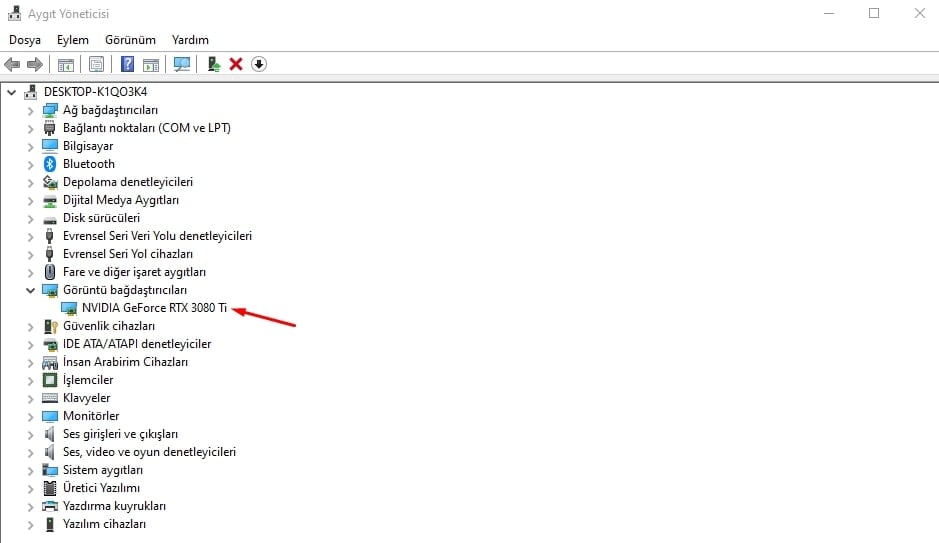
2. Aygıt Yöneticisi Üzerinden GPU Sürücüsünü Resetleme
Daha kapsamlı bir işlem için “Aygıt Yöneticisi”ni kullanabilirsiniz. Klavyenizdeki Win tuşuna basarak arama kutusuna “Aygıt Yöneticisi” yazın ve enter tuşuna basın. Açılan pencerede, “Görüntü Bağdaştırıcıları” sekmesinden ekran kartı modelinize sağ tıklayıp “Cihazı Devre Dışı Bırak” seçeneğini seçin. Ekran birkaç kez siyahlaşıp geri gelecektir. Ardından yine ekran kartınıza sağ tıklayarak “Cihazı Etkinleştir” seçeneğini seçin. Sorunun çözülüp çözülmediğini kontrol edin.

3. Grafik Sürücüsünü Kaldırma ve Yeniden Yükleme
Eğer önceki adımlar sorununuzu çözmediyse, grafik sürücünüzü tamamen kaldırmanız gerekebilir. Aygıt Yöneticisi’nden ekran kartınıza sağ tıklayıp “Cihazı Kaldır” seçeneğini seçin. 30-40 saniye bekleyin ve bilgisayarınızı yeniden başlatın. Windows, sürücüyü otomatik olarak yükleyecektir. Aygıt Yöneticisi’nden ekran kartınızın modelinin tekrar göründüğünden emin olun.
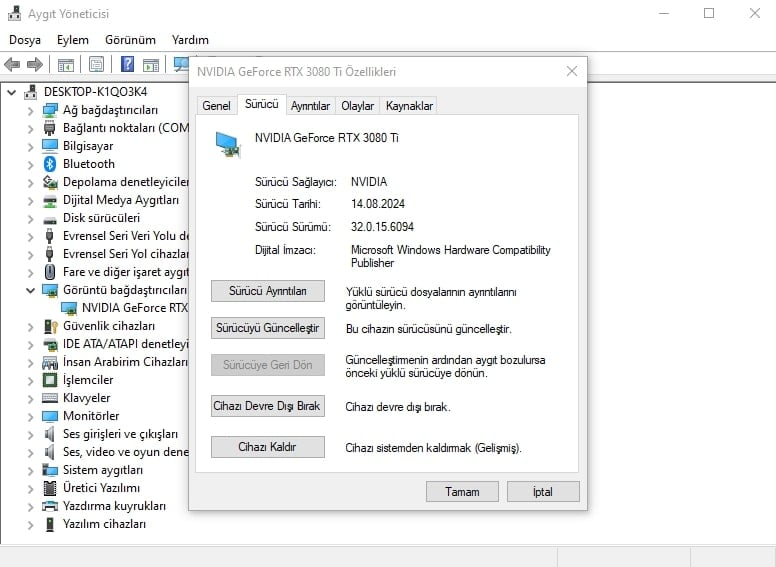
4. CRU Yazılımı ile Ekran Kartı Resetleme
Ekran kartı resetleme işlemi için Custom Resolution Utility (CRU) programını kullanabilirsiniz. Programı indirdikten sonra restart64.exe dosyasını çalıştırın. Bu işlem, ekran kartı sürücüsünü daha detaylı bir şekilde resetlemenizi sağlar. İşlemi tamamladıktan sonra ekran kararıp geri gelecektir.

5. PowerShell Kullanarak Ekran Kartı Resetleme
Son olarak, PowerShell yardımıyla ekran kartınızı resetleyebilirsiniz. PowerShell’i yönetici olarak çalıştırarak şu komutları girin:
- pnputil /enum-devices /class Display
- Listelenen ekran kartı kimliğini kopyalayın ve ardından şu komutu kullanarak sürücüyü yeniden başlatın:
- pnputil /restart-device “Ekran Kartı Kimliği”
Tüm adımları doğru şekilde uyguladığınızda ekran kartınız resetlenmiş olacak ve sorunlar çözülmüş olmalıdır. Eğer sorun devam ediyorsa, donanımınızla ilgili başka bir sorun olabilir. Yorumlar kısmında takıldığınız yerleri paylaşabilir, daha fazla yardım isteyebilirsiniz.
